C4D+OC+PS-高级彩妆眼影盒毛刷场景建模渲染(4)图文教程发布时间:2022年01月17日 08:01
虎课网为您提供字体设计版块下的 C4D+OC+PS-高级彩妆眼影盒毛刷场景建模渲染(4)图文教程,本篇教程使用软件为C4D(R20)、PS(CC2020)、OC4.0,难度等级为高级挑战,下面开始学习这节课的内容吧!
今天课程的内容是讲解第8课-高级护肤品眼影盒毛刷场景建模渲染(4),同学们可以在下方评论区进行留言,老师会根据你们的问题进行回复,作业也可以在评论区进行提交。
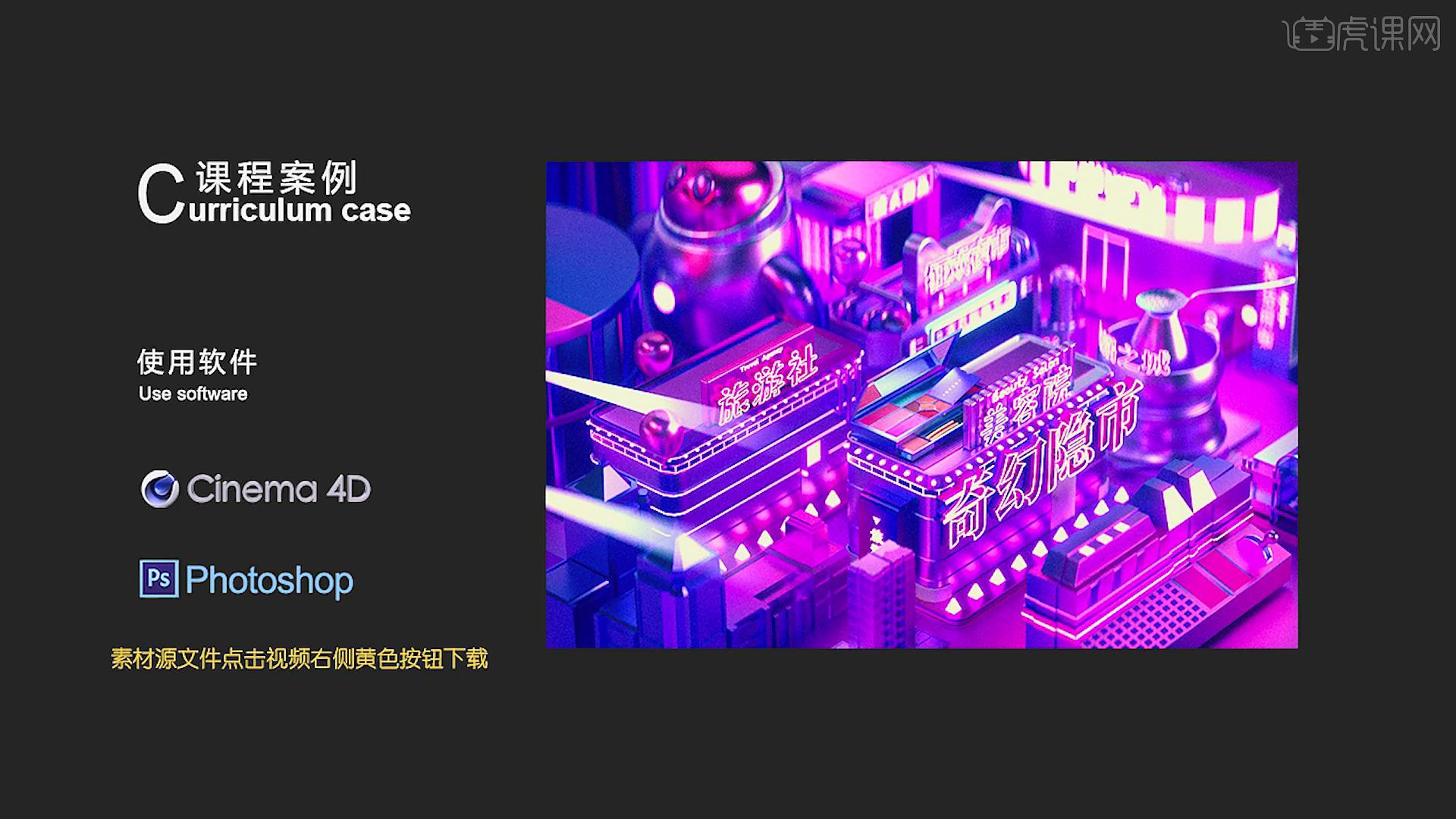
那就开始今天的教程咯。
1.点击【显示】-【光影着色(线条)】,按【C】转为可编辑对象,选择【面模式】使用【循环选择】选择侧面删除,选择【线模式】选择线按【Ctrl】向上拖动,使用【循环选择】选择面,点击【分裂】。

2.复制一份到新的视角中,进入【正视图】将中间的两个面删除,使用相同的方法处理左视图,使用【平面】创建一个对象,设置【高度分段】为9,设置【宽度分段】为120,按【C】转为可编辑对象。

3.使用【循环选择】按【Shift】进行选择,进入【右视图】向后移动,使用【框选工具】取消下方线条的选择,将平面选择部分按【Ctrl】向后拖动,使用相同的方法及进行制作,点击【缝合】。

4.点击【封闭多边孔洞】,进入【右视图】使用【线性切割】进行切割,选择【面模式】选择面点击【分裂】,使用【挤压】设置偏移为-7590cm,设置【细分数】为125,勾选【创建封顶】。

5.使用【圆环】创建一个对象,设置【平面】为XZ,点击【PSR归位】,使用【缩放工具】调整到合适的大小,添加【样条约束】,设置【Banking】为233°,设置【上行矢量Y】为-64。

6.调整平面的大小,选择图层点击【连接对象+删除】,选择【点模式】使用【框选工具】选择并删除,选择【面模式】选择侧面并删除,使用【封闭多边孔洞】。

7.选择【面模式】按【Shift】选择面,设置【挤压】为-108cm,点击【反转法线】,添加【倒角变形器】设置偏移为6cm,设置【细分】为2,使用【缩放工具】调整到合适的大小,选择【面模式】选择外部面,使用【挤压】设置偏移为72.3cm。

8.选择对象复制到场景中,选择【面模式】选择面单击【分裂】,使用【挤压】设置偏移为55cm,使用【循环/路径切割】创建分段,进入【顶视图】选择多余的点并删除,使用【封闭多边孔洞】。

9.添加【倒角变形器】设置偏移为40cm,选择上方盖子层,使用【循环/路径切割】创建分段,选择【线模式】按【Ctrl】向下拖动,选择【面模式】选择面并删除,设置【挤压】设置偏移为80cm,添加【倒角】设置偏移为21cm。

10.使用【立方体】创建一个合适大小的图形,使用【缩放工具】调整到合适的大小,添加【克隆】设置【模式】为放射,设置【平面】为XZ,设置【半径】为1599cm,设置【数量】为13。

11.选择外轮廓层使用【边模式】选择边,点击【提取样条】调整图层的顺序,添加【克隆】设置【模式】为对象,设置【偏移】为10%,调整对象的位置,设置样条的【点插值方式】为统一,添加【倒角变形器】设置半径为6cm。

12.新建一个场景,将正视图素材导入到场景中,按【Shift+V】调整到合适的位置,使用【球体】创建一个对象调整到合适的位置,使用【圆柱】创建一个图形,设置【旋转分段】为24,按【C】转换为可编辑对象。

13.使用【循环/路径切割】创建一条分段,使用【缩放工具】进行调整,使用【倒角】设置偏移为64.1cm,设置【细分】为6,按【Ctrl】向下拖动,再次按【Ctrl】向下拖动,按【Ctrl】向上拖动,再次按【Ctrl】向上拖动。

14.进入【右视图】使用【线性切割】进行切割,将上方面删除,选择【边模式】向下拖动,按【Ctrl】向内拖动,再按【Ctrl】向下拖动,使用【焊接工具】进行焊接,使用【胶囊】创建一个对象,设置【旋转分段】为16。

15.按【C】转换为可编辑对象,选择中间线旁边的两个点,使用【倒角】设置偏移为24.8cm,设置【深度】为-100%,选择【点模式】选择一半并删除,使用【滑动工具】拖动点的位置,添加【对称】。

16.使用【球体】创建一个对象,调整到合适的位置,添加【FFD】效果,点击【连接对象+删除】,添加【对称】效果,使用【钢笔工具】绘制手部,添加【扫描】设置【点插值方式】为统一,设置【数量】为3。

17.点击【细节】调整右边的点的位置,可以增加一个点更好进行处理,按【C】转换为可编辑对象,点击【焊接】,选择边添加【倒角】2.2cm,使用【挤压】设置偏移为1.8cm,使用相同的方法处理其他位置,使用【循环/路径切割】创建分段。

18.添加【对称】,点击身子添加【倒角】设置偏移为2.2cm,使用【圆柱】创建一个对象,添加【对称】,复制一份圆柱调整到合适的大小,按【Alt+G】编组,设置【高度分段】为24,按【C】转换为可编辑对象,选择边设置【倒角模式】为倒棱,使用【挤压】设置偏移为-2.2cm。

19.选下方的面按【Ctrl】向外拖动,再按【Ctrl】向下拖动,使用【循环/路径切割】创建分段,按【Ctrl】向前拖动,使用【循环/路径切割】创建分段,选择脚底的轮廓边按【Ctrl】向内拖动,选择图层按【Alt+G】编组。

20.复制到原场景中,点击【对齐地面】使用【缩放工具】调整到合适的大小,复制一份挤压效果按【Alt+G】编组,调整挤压的高度,设置【点插值方式】为统一,按【C】转换为可编辑对象,删除封顶。

21.选择【面模式】将前方面选中并删除,使用【循环/路径切割】创建分段,选择【边模式】点击删除,选择边按【Ctrl】向内部挤压,再次复制一份矩形,使用【挤压】设置【Y】为60cm,设置【顶端、末端】为圆角封顶。

22.使用【立方体】创建一个对象,添加【倒角变形器】设置半径为5cm,设置【顶端、末端】为无,添加【晶格】效果,复制一份矩形,添加【扫描】复制三份矩形并调整到合适的大小,点击【连接对象+删除】。

23.使用【钢笔工具】绘制形状,添加【扫描】使用【倒角】设置半径为150cm,添加【对称】设置【方向】为XY,再次复制一份使用【旋转工具】旋转90°,添加【对称】效果,调整到合适的位置。

24.点击【挤压1】按【Alt+G】编组,按【Ctrl】向上拖动调整高度,设置【顶端、末端】为无,设置【点插值方式】为统一,按【C】转换为可编辑对象,选择【面模式】选择面并删除,使用【挤压】设置偏移为53cm。

25.将样条复制一份并调整到合适的位置,使用【线性切割】进行切割,点击【断开连接】,点击【创建轮廓】,使用【立方体】创建一个对象,调整到合适的位置,添加【倒角】设置偏移为54cm,添加【克隆】设置模式为对象,设置【数量】为3,设置【点插值方式】为统一。

26.添加【样条约束】,设置【方向】为Z轴,设置【模式】为保持长度,调整立方体的分段,设置克隆【数量】为23,调整样条的位置,复制一份样条,调整到合适的位置,使用【挤压】设置【Y】为170cm。

27.新建一个画布,将正品导入到正视图,使用【钢笔工具】进行绘制,选择点单击【倒角】设置半径为90cm,添加矩形的【扫描】,复制一份并旋转180°,通过钢笔工具进行连接,使用【挤压】设置【Z】为67cm。

28.设置【顶端、末端】为圆角封顶,使用【文字工具】输入文案信息,字体根据喜好进行设置,使用【挤压】设置【Z】为-13,设置【顶端、末端】为圆角封顶,再次复制一份并调整位置,添加【扫描】,设置【点插值方式】为统一。

29.复制一份粘贴到场景中,使用【旋转工具】旋转到合适的角度,按【Alt+G】编组,使用【立方体】创建一个对象,点击【PSR归位】,将立方体调整到合适的位置,复制几份并调整位置。

30.回顾本节课所学的内容,同学们可在视频下方的评论区留言并提交作业,老师会根据提出的问题回复。

31.视频学百遍,不如上手练一练,你学会了吗?

以上就是 C4D+OC+PS-高级彩妆眼影盒毛刷场景建模渲染(4)图文教程的全部内容了,你也可以点击下方的视频教程链接查看本节课的视频教程内容,虎课网每天可以免费学一课,千万不要错过哦!













